Excel 2010 har mange datavisualiseringsværktøjer, der giver den bedste måde at præsentere data på enten i billedrepresentation eller med avanceret betinget formateret stil. Fargeskalaer er en betinget formatering på forhånd niveau, somtillader brugere at vise dataskalering med forskellige farver, dette vil med tiden gøre data lettere at forstå af det berørte publikum, da de let kan udlede den samlede evaluering af datasæt ved blot at kigge på regnearket.
Start Excel 2010-regneark, som du vil vise fargeskalaer på. Som illustration har vi inkluderet et regneark, der indeholder felter; markerer i forskellige kursusfelter og i alt.

Nu anvender vi forskellige farveskalaer for at gøre dataene i regneark mere fremtrædende og selvforklarende. Vi vælger alle kursusfelterne. Naviger til Hjem fanen og fra Betinget formatering indstillinger, vælg Flere regler fra Fargeskalaer menu.
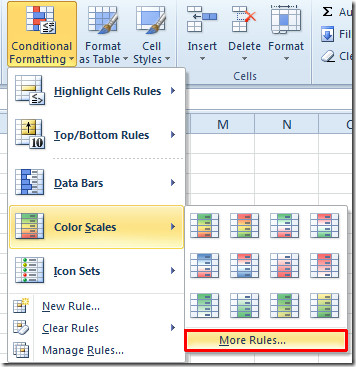
I Ny formateringsregel dialog, under Vælg en regeltype, vælg den ønskede regel og under Formater stil, vælg enten 2-farveskala eller 3-farveskala. Fra Minimum, midtpunkt og Maksimum, vælg ønsket type, værdi og passende farve.
Som vist på skærmbilledet nedenfor har vi valgt Nummer fra Type, indtastet Værdi baseret på klassificeringsgrundlag og valgte Farve (vi har valgt rød for minimumsværdi, gul for midtpunktværdi og grøn farve for højeste værdi). Klik Okay at fortsætte.
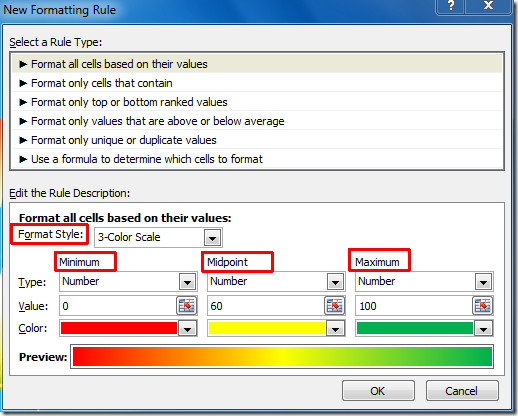
Nu vil du se dataceller med specificeret farveskalering.
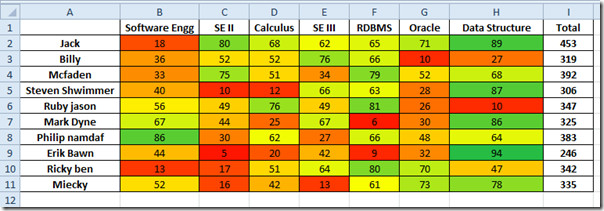
Nu for i alt felt, anvender vi farveskala igen. Flytte til Ny formateringsregel vælg forskellige farveskalaer for forskellige værdier og klik OKAY.
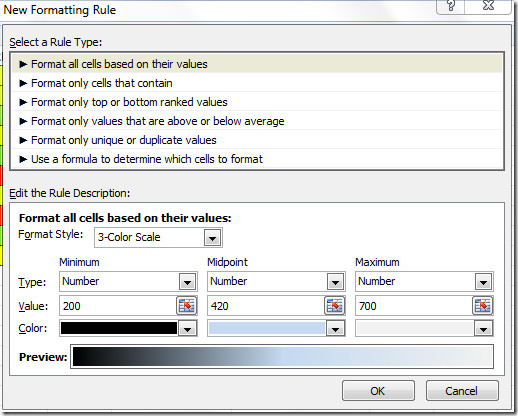
Nu ser du regnearket med specificerede farveskalaer til i alt som vist på skærmbilledet nedenfor.
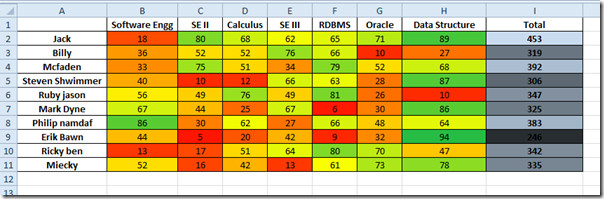
Du er muligvis også interesseret i vores tidligere gennemgåede vejledninger om Excel 2010-dataarmer og ikonsæt i Excel 2010.













Kommentarer